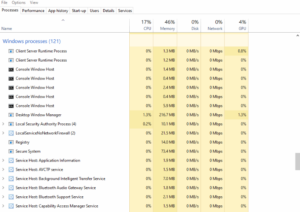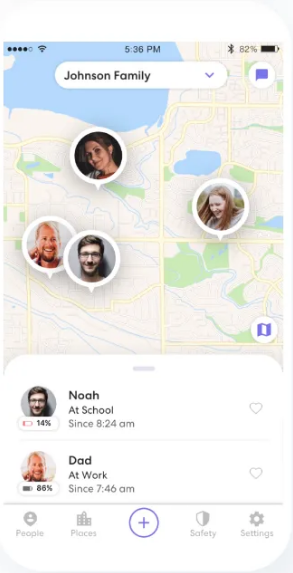గూగుల్ షీట్స్లో చార్ట్ ఎలా జోడించాలి - లెజెండ్ను సవరించండి
గూగుల్ స్ప్రెడ్షీట్లు వెబ్ ఆధారిత అనువర్తనం, ఇది స్ప్రెడ్షీట్లను సృష్టించడానికి, నవీకరించడానికి మరియు సవరించడానికి మరియు డేటాను ఆన్లైన్లో ప్రత్యక్షంగా భాగస్వామ్యం చేయడానికి దాని వినియోగదారులను అనుమతిస్తుంది. అజాక్స్ ఆధారిత ప్రోగ్రామ్ మైక్రోసాఫ్ట్ ఎక్సెల్ మరియు సిఎస్వి (కామాతో వేరు చేయబడిన విలువలు) ఫైళ్ళకు అనుకూలంగా ఉంటుంది. స్ప్రెడ్షీట్లను HTML గా కూడా సేవ్ చేయవచ్చు. ఈ వ్యాసంలో, గూగుల్ షీట్స్లో చార్టును ఎలా జోడించాలో - లెజెండ్ను సవరించండి. మొదలు పెడదాం!
క్రోమ్లో మెలికలు చూడలేరు
Google షీట్లు , Google యొక్క ఉచిత క్లౌడ్-ఆధారిత స్ప్రెడ్షీట్ ప్రోగ్రామ్, డెస్క్టాప్ లేదా మొబైల్ అనువర్తనం ద్వారా ఉపయోగించడానికి అందుబాటులో ఉంది. అందువల్ల, ఆన్లైన్లో, ఎప్పుడైనా మరియు ఎక్కడైనా సృష్టించడానికి, సవరించడానికి మరియు సహకరించడానికి ఇది మిమ్మల్ని అనుమతిస్తుంది. గూగుల్ షీట్స్లో చార్టింగ్ భాగాలు సరళమైనవి కాని చాలా శక్తివంతమైనవి. ఈ వ్యాసం మీ Google షీట్లకు చార్ట్లను ఎలా జోడించాలో, చార్ట్ లెజెండ్ను ఎలా సవరించాలో మరియు కొన్ని ఇతర చార్ట్ లక్షణాలను ఎలా సవరించాలో మీకు చూపుతుంది.
చార్టులతో పనిచేయడం చాలా సులభం. షీట్స్లోని అంతర్నిర్మిత చార్టింగ్ సాధనంలో ఒక చార్ట్ను సూచించడానికి, సూచించడానికి మీకు కావలసిందల్లా డేటా సమితి మాత్రమే. పురాణాన్ని సులభంగా అర్థమయ్యేలా సెట్ చేయండి మరియు స్ప్రెడ్షీట్లోకి చొప్పించండి. ఈ ట్యుటోరియల్ను అనుసరించడానికి మీరు మీ స్వంత డేటాను కూడా సృష్టించవచ్చు లేదా మీరు క్రొత్త షీట్ను సృష్టించవచ్చు మరియు ఉపయోగించిన వాటిని ఉదాహరణలుగా ఉపయోగించవచ్చు. నమూనా చార్ట్ కోసం, మేము ఇంటి ఖర్చుల జాబితా మరియు ప్రతి వ్యయానికి నెలవారీ బడ్జెట్తో పాటు సరళమైన చిన్న షీట్ను ఉపయోగిస్తాము. మీరు ఖర్చు మరియు మంత్లీ అనే రెండు శీర్షికలతో ఒక షీట్ను సృష్టించాలి మరియు ఈ క్రింది సమాచారాన్ని షీట్కు జోడించండి:
Google షీట్లకు చార్ట్ జోడించండి
చార్ట్ సృష్టించడానికి, మేము మొదట చార్ట్ ఆధారంగా డేటా సెట్ను గుర్తించాలి. మేము డేటా పరిధిని ఎంచుకుని అక్కడ నుండి పని చేయడం ద్వారా ప్రారంభిస్తాము. క్రింది దశలను అనుసరించండి:
- మీరు చార్ట్ సృష్టించాలనుకుంటున్న షీట్ తెరవండి.
- మీరు ఉపయోగించాలనుకుంటున్న డేటా పరిధిని గుర్తించండి మరియు షీట్లో హైలైట్ చేయండి. మీరు హైలైట్ చేయాలనుకుంటే, మొదటి సెల్ పై క్లిక్ చేసి, మీరు కవర్ చేయదలిచిన చివరి స్క్వేర్కు మీ కర్సర్ను లాగండి.
- ఎంచుకోండి చొప్పించు ఎగువ మెను నుండి క్లిక్ చేయండి చార్ట్ . చార్ట్ ఎడిటర్ మీ స్క్రీన్ కుడి వైపున తెరుచుకుంటుంది మరియు చార్టు షీట్లో కనిపిస్తుంది.
- చార్ట్ ఎడిటర్ యొక్క మొదటి పంక్తి పేరు పెట్టబడింది చార్ట్ రకం . డ్రాప్డౌన్ బాణం క్లిక్ చేసి, మీరు ఉపయోగించాలనుకుంటున్న చార్ట్ రకాన్ని ఎంచుకోండి. షీట్లు మీరు అందించిన డేటా రకానికి సరిపోయే కొన్ని చార్ట్ రకాలను సూచిస్తాయి. కానీ మీకు కావలసిన రకాన్ని మీరు ఎంచుకోవచ్చు.
- మీరు చార్టులో ఉపయోగించిన డేటా మూలకాలను కూడా అనుకూలీకరించవచ్చు; ఈ నియంత్రణలు చార్ట్ రకం ఎంపిక క్రింద కనిపిస్తాయి.
- ఆకృతీకరణ నియంత్రణలను చూడటానికి చార్ట్ ఎడిటర్లోని అనుకూలీకరించు టాబ్ను ఎంచుకోండి. మీ చార్ట్ను ఎలా సవరించాలో తెలుసుకోవడానికి వీటితో ఆడండి. మీరు డైలాగ్లో మార్పులు చేస్తున్నప్పుడు చార్ట్ మారుతుంది.
- మీరు చార్ట్ను సవరించడం పూర్తయిన తర్వాత, చార్ట్ ఎడిటర్ యొక్క కుడి ఎగువ భాగంలో ఉన్న X ని క్లిక్ చేయండి.
- ఇప్పుడు మీ షీట్లో చార్ట్ మీకు కావలసిన చోటికి లాగండి.
చార్ట్ రకాన్ని నిర్ణయించండి | Google షీట్స్లో చార్ట్ జోడించండి
వేర్వేరు చార్ట్ రకాలు వేర్వేరు డేటా రకాలను ప్రదర్శించడానికి తమను తాము బాగా ఇస్తాయి. అన్ని చార్ట్ రకాలు అన్ని డేటాతో పనిచేయవు, కాబట్టి మీరు దానితో వెళ్ళేటప్పుడు ఇది ప్రయోగాలు చేసే సందర్భం కావచ్చు. చార్ట్ ఎడిటర్ సలహాల విభాగాన్ని కలిగి ఉంది, ఇది సాఫ్ట్వేర్ సముచితమని భావించే చార్ట్ రకాన్ని సూచిస్తుంది. ఏ విధమైన చార్ట్ పొందాలో మీకు నిజంగా తెలియకపోతే మీరు అక్కడ నుండి ప్రారంభించవచ్చు.
ప్రతి రకమైన సాధారణ చార్టులో అనుబంధిత రకమైన సమాచారం ఉంది, అది ప్రదర్శించడానికి బాగా సరిపోతుంది. విజువలైజేషన్ సాధించడానికి ఉద్దేశించిన దానిపై ఆధారపడి ఉంటుంది. మా నెలవారీ గృహ ఖర్చుల విషయంలో, పై చార్ట్ ప్రదర్శించడానికి చాలా శక్తివంతమైన మార్గం. మా తనఖా చెల్లింపు మా నెలవారీ ఖర్చులను ఆధిపత్యం చేస్తుంది. ఇది దృశ్యమాన మూలకాన్ని షీట్లో చాలా పెద్దదిగా చేస్తుంది.
Google షీట్స్లో లెజెండ్ను సవరించండి
మీరు ఒక చార్ట్ను సృష్టించిన తర్వాత, మీరు పురాణాన్ని మార్చాలనుకుంటున్నారు. చార్ట్ లెజెండ్ అనేది రంగు పెట్టె మరియు వచనం, ఇది చార్టులోని ప్రతి రంగు ఏమిటో పాఠకులకు తెలియజేస్తుంది. ప్రస్తుత చార్టులో, ఇది మంత్లీ అని లేబుల్ చేయబడింది. గూగుల్ షీట్లు అప్రమేయంగా ఒక లేబుల్ను గుర్తించడానికి ఉత్తమంగా చేస్తాయి. కానీ ఇది తరచూ మంత్లీ వంటి సహాయకరంగా ఉంటుంది - సాంకేతికంగా ఖచ్చితమైనది, కానీ చార్ట్ చూసే ఎవరికైనా చాలా ప్రకాశవంతంగా ఉండదు.
మీరు మీ చార్ట్ను సృష్టించినప్పుడు, చార్టులో ఎక్కడైనా కుడి క్లిక్ చేసి, ఏదైనా మెను ఐటెమ్ను ఎంచుకోవడం ద్వారా మీరు చార్ట్ ఎడిటర్ను తిరిగి తీసుకురావచ్చు. ఇది చార్ట్ ఎడిటర్ను తెరిచి నిర్దిష్ట ఎడిటింగ్ ప్రాంతానికి తీసుకెళుతుంది. మీరు పురాణాన్ని కూడా అనేక విధాలుగా సవరించవచ్చు. మీరు ఫాంట్, ఫాంట్ సైజు, ఫార్మాటింగ్ మరియు లెజెండ్ యొక్క టెక్స్ట్ రంగును కూడా మార్చవచ్చు.
- మొదట, చార్టుపై కుడి క్లిక్ చేసి, ఆపై క్లిక్ చేయండి లెజెండ్ .
- మీరు మీ చార్ట్ లెజెండ్ యొక్క స్థానం, ఫాంట్ రకం, పరిమాణం మరియు రంగులో కూడా మార్పులు చేయవచ్చు.
- మీరు ఎడిటర్లో మార్పులు చేసినప్పుడు చార్ట్ అప్డేట్ అవుతుంది.
Google షీట్స్లో లెజెండ్ టెక్స్ట్ని మార్చండి | Google షీట్స్లో చార్ట్ జోడించండి
పురాణం కోసం ప్రదర్శించబడే వచనాన్ని మార్చగల సామర్థ్యం చాలా మంది వినియోగదారులు కోరుకునే ఒక లక్షణం. లెజెండ్ మంత్లీ వంటివి నిజంగా ఉపయోగకరమైనవి లేదా వివరణాత్మకమైనవి కావు. లెజెండ్ టెక్స్ట్ మార్చడానికి ఒకే ఒక మార్గం డేటా కాలమ్ పేరు మార్చడం, మరియు లెజెండ్ కూడా మారుతుంది. వంటి, మేము A2 కాలమ్లోని మంత్లీ టెక్స్ట్ను జూన్ 2018 లేదా అంచనా వేసిన మంత్లీ మొత్తంతో భర్తీ చేయవచ్చు. చార్ట్ ఆ వచనాన్ని బదులుగా చూపిస్తుంది.
ఇతర చార్ట్ ఎలిమెంట్లను సవరించండి
మీరు Google షీట్స్లో సవరించగలిగే చార్ట్ అంశాలు చాలా ఉన్నాయి. అయినప్పటికీ, చార్ట్ సెట్టింగులను యాక్సెస్ చేయడానికి సులభమైన మార్గం చార్ట్ ఎడిటింగ్ కాంటెక్స్ట్ మెనూను పైకి లాగడానికి చార్టులో కుడి క్లిక్ చేయడం.
చార్ట్ ప్రాంతం కింద మీరు చార్ట్ ప్రాంతాన్ని పున izing పరిమాణం చేయడం (చార్ట్ ఫ్రేమ్లోని చార్ట్ డిస్ప్లే యొక్క పరిమాణాన్ని పెంచడానికి లేదా తగ్గించడానికి మిమ్మల్ని అనుమతిస్తుంది) లేదా చార్ట్ ప్రాంతాన్ని అందుబాటులో ఉన్న చార్ట్ ఫ్రేమ్కు అమర్చడం మధ్య ఎంచుకోవచ్చు. (మీరు చార్టులో ఎక్కడైనా క్లిక్ చేసి, ఆపై పున izing పరిమాణం చేసే ఫ్రేమ్పై క్లిక్ చేసి లాగడం ద్వారా చార్ట్ ఫ్రేమ్ను మార్చవచ్చు.)
సందర్భ మెనులోని చాలా అంశాలు మిమ్మల్ని చార్ట్ ఎడిటర్ యొక్క తగిన విభాగానికి తీసుకువెళతాయి, అయితే ఇది సాధారణంగా ఎంచుకున్న పనులకు చాలా ఉపయోగకరమైన సత్వరమార్గం. సందర్భ మెనుని ఉపయోగించి, మీరు చార్ట్ శైలిని మార్చవచ్చు, చార్ట్ మరియు అక్షం శీర్షికలు మరియు ఉపశీర్షికలను మార్చవచ్చు, చార్ట్ ప్రదర్శించే డేటా సిరీస్ను ఎంచుకోవచ్చు, పురాణాన్ని మార్చవచ్చు, X మరియు Y అక్షంలో లేబుల్లను మార్చవచ్చు, గ్రిడ్ పంక్తులను సెట్ చేయవచ్చు లేదా రీసెట్ చేయవచ్చు చార్ట్ డ్రా చేసే డేటా పరిధి.
Google షీట్స్లో చార్ట్ సృష్టించండి | Google షీట్స్లో చార్ట్ జోడించండి
గూగుల్ షీట్లను స్మార్ట్ఫోన్ల ద్వారా కూడా యాక్సెస్ చేయవచ్చు, ఇది చాలా సౌకర్యవంతంగా ఉంటుంది ఎందుకంటే మీరు వెలుపల మరియు బయట ఉన్నప్పుడు కూడా స్ప్రెడ్షీట్లను సృష్టించవచ్చు మరియు చూడవచ్చు. Android లో Google షీట్ల చార్ట్ ఎలా సృష్టించాలో చూద్దాం.
- Google షీట్లను తెరవండి.
- అప్పుడు స్క్రీన్ దిగువ కుడి వైపున ఉన్న + బటన్ను నొక్కండి మరియు ఎంచుకోండి క్రొత్త స్ప్రెడ్షీట్ .
- మీరు చార్టులో ప్రతిబింబించదలిచిన డేటాను నమోదు చేయండి.
- అప్పుడు, మీరు మొదటి సెల్ను నొక్కడం ద్వారా మరియు చివరి డేటా ఎంట్రీ యొక్క సెల్కు దిగువ నీలి బిందువును లాగడం ద్వారా చార్టులో చేర్చాలనుకుంటున్న డేటాను హైలైట్ చేయండి.
- స్క్రీన్ కుడి ఎగువ భాగంలో ఉన్న + బటన్ను క్లిక్ చేయండి. ఇది స్క్రీన్ దిగువన చొప్పించు మెనుని తెరుస్తుంది.
- చార్ట్ నొక్కండి.
- అప్పుడు మీరు ఏ చార్ట్ రకాన్ని ఉపయోగించాలనుకుంటున్నారో ఎంచుకోవచ్చు, పురాణం, శీర్షిక మరియు రంగును సవరించండి.
ముగింపు
ఆల్రైట్, ఇదంతా ఫొల్క్స్! గూగుల్ షీట్స్ వ్యాసంలో చార్ట్ జోడించి మీకు ఇది సహాయకరంగా ఉంటుందని నేను భావిస్తున్నాను. దానిపై మీ అభిప్రాయాన్ని మాకు ఇవ్వండి. మీరు అబ్బాయిలు ఈ వ్యాసానికి సంబంధించిన మరిన్ని ప్రశ్నలు కలిగి ఉంటే. అప్పుడు దిగువ వ్యాఖ్యల విభాగంలో మాకు తెలియజేయండి. మేము త్వరలో మీ వద్దకు వస్తాము.
ఈ రోజు మీకు కుశలంగా ఉండును!
ఇవి కూడా చూడండి: గూగుల్ డ్రైవ్లో ఫోల్డర్ను ఎలా నకిలీ చేసి కాపీ చేయాలి